Pozbądź się kabla
 Opisywaną metodą podłączysz do sieci Wi-Fi dowolne urządzenia, np. starsze modele drukarek, telewizor, odtwarzacz blu-ray, pierwsze edycje konsoli Xbox 360, dysk sieciowy lub komputer bez karty bezprzewodowej.
Opisywaną metodą podłączysz do sieci Wi-Fi dowolne urządzenia, np. starsze modele drukarek, telewizor, odtwarzacz blu-ray, pierwsze edycje konsoli Xbox 360, dysk sieciowy lub komputer bez karty bezprzewodowej.
W celu podłączenia przewodowego urządzenia sieciowego do domowej sieci Wi-Fi trzeba zakupić punkt dostępowy lub router, który może pracować w tzw. trybie klienta (AP Client). Urządzenie działające w tym trybie funkcjonuje jako bezprzewodowa karta sieciowa. Zostanie podłączone do sieci Wi-Fi udostępnionej przez twój domowy router, a urządzenia sieciowe (drukarkę, telewizor itp.) podłączysz kablem do punktu dostępowego lub routera (patrz schemat powyżej).
Dzięki temu możesz zrezygnować z kłopotliwych kabli sieciowych biegnących od routera do poszczególnych urządzeń.

Uruchom komputer działający w sieci domowej. Kliknij Start, w pole poleceń wpisz cmd i wciśnij klawisz [Enter].

W oknie, które się otworzy, wpisz polecenie ipconfig, wciśnij [Enter]. Zanotuj adres widoczny obok pola Brama domyślna – to adres IP twojego routera. Możesz już zamknąć okno.
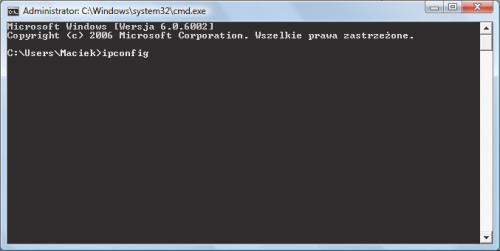


Uruchom przeglądarkę i w pole adresu wpisz zanotowany przed chwilą adres. Pojawi się okno logowania do routera – zaloguj się do niego (domyślna nazwa użytkownika to admin, hasło również brzmi admin lub jest puste).

W panelu konfiguracyjnym routera, w ustawieniach dotyczących serwera DHCP, znajdź opcję Start IP Address, która oznacza zakres adresów przydzielanych urządzeniom sieciowym. W naszym przykładzie zarezerwowane są adresy z przedziału od 192.168.1.100 do 192.168.1.149. Zanotuj przedział adresów ze swojego routera.


Następnie przejdź do sekcji Wireless. W polu Network Name znajdziesz nazwę twojej sieci Wi-Fi – zanotuj ją.


Kliknij teraz Wireless Security. Zanotuj informacje o sposobie zabezpieczenia sieci z okienek Security Mode oraz Encryption, a także hasło z pola Passphrase.







